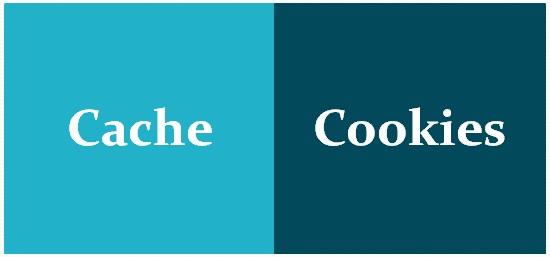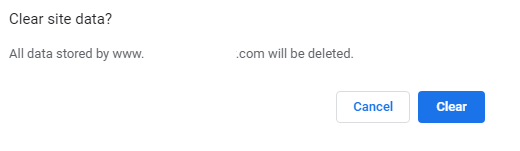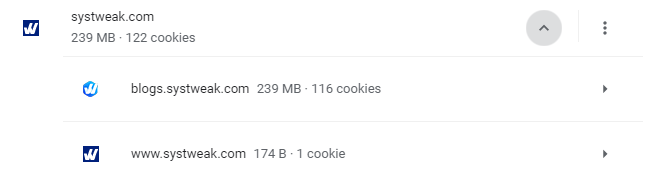Možda imate puno o brisanju predmemorije i kolačića u Chromeu kako biste optimizirali svoj preglednik, ali jeste li znali da se ta predmemorija i kolačići mogu pokazati korisnima. Svi vaši podaci za prijavu, favoriti i web postavke spremaju se u predmemoriju i kolačiće i njihovo brisanje može biti pomalo iritantan proces. Ako postoji određena web-mjesta koja vam stvara probleme, možete izbrisati, možete izbrisati chrome kolačiće i predmemoriju samo za jedno mjesto.
Što rade kolačići i predmemorija preglednika?
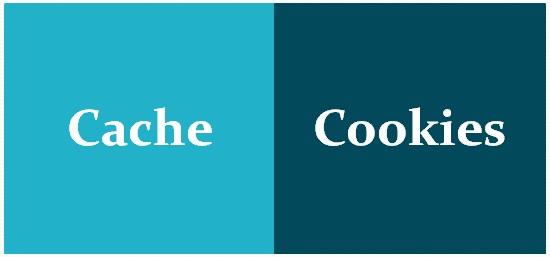
Kolačići preglednika namijenjeni su pomoći web stranici da prati vaše posjete i rad. Mnoga internetska web-mjesta koriste kolačiće za praćenje stavki u košarici za kupnju korisnika dok se kreću internetom. Bez kolačića, svaki put kada kliknete na novu vezu na webu, vaša će se košarica vratiti na nulu. Kolačiće također može koristiti web-mjesto za vođenje evidencije o vašem posljednjem posjetu ili za snimanje podataka za prijavu. Većina ljudi to smatra korisnim kako bi se lozinke mogle spremiti na često posjećene stranice ili jednostavno kako bi znali što su posjećivali ili preuzimali iz prošlosti.
S druge strane, web predmemorija (ili predmemorija preglednika ) je tehnologija privremene pohrane web baze podataka, kao što su HTML stranice i slike, za smanjenje potrošnje propusnosti, opterećenja poslužitelja i percipiranog kašnjenja. Predmemorija je samo skup preuzetih podataka za pomoć u prikazu web stranice, a sustav web predmemorije pohranjuje kopije dokumenata koji prolaze kroz nju.
Koraci o tome kako izbrisati Chrome kolačiće i predmemoriju samo za jedno mjesto
Za brisanje Chromeovih kolačića i predmemorije za jednu stranicu, Google je korisniku osigurao sigurne opcije. Lako je učitati web-mjesto, izbrisati pozadinske podatke i zatim učitati čistu verziju web-mjesta. Postoje čak i načini da onemogućite kolačiće . Ali zapamtite, morat ćete ponovno unijeti svoje vjerodajnice nakon brisanja Chromeovih kolačića i predmemorije.
Ova metoda je jednostavna i prikladna za praćenje, ali će ukloniti podatke samo s jedne određene web stranice, a ne s poddomena ili povezanih web-mjesta. Koraci za brisanje Chrome kolačića i predmemorije samo za jednu web lokaciju:
Korak 1 : Otvorite preglednik Google Chrome i učitajte stranicu, a zatim kliknite simbol u obliku lokota u lijevom kutu adresne trake.
Korak 2 : Pojavit će se kontekstni izbornik gdje ćete morati kliknuti Postavke web-mjesta.
Korak 3 : Otvorit će se nova kartica s popisom svih podataka o upotrebi i dopuštenja. Pronađite i kliknite gumb nazvan Clear Data.
Korak 4: Pojavit će se skočni prozor za potvrdu gdje morate kliknuti na Obriši podatke.
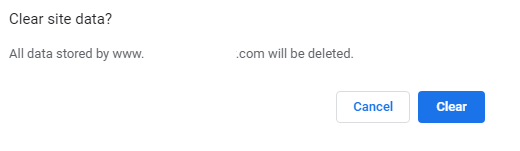
Korak 5 : Pritisnite F5 za osvježavanje web stranice, a Chrome će preuzeti novu predmemoriju i kolačiće s poslužitelja.
Gornja metoda mora se koristiti samo za brisanje predmemorije i kolačića s jedne određene web stranice. Ako se vaš preglednik loše ponaša na svim stranicama, možete izbrisati sve podatke iz predmemorije i kolačića.
Alternativni način za brisanje Chrome kolačića i predmemorije
Postoji još jedan način za brisanje chrome kolačića i predmemorije s web stranice i povezanih stranica. Ovo neće izbrisati Chromeovu DNS predmemoriju, ali će se riješiti kolačića i predmemorije koji pripadaju web-mjestu i njegovim poddomenama.
Korak 1 : Otvorite preglednik Chrome i u adresnu traku upišite chrome://settings/content/all i pritisnite tipku Enter.
Korak 2: Pronađite mjesto koje želite izbrisati i kliknite na njega.
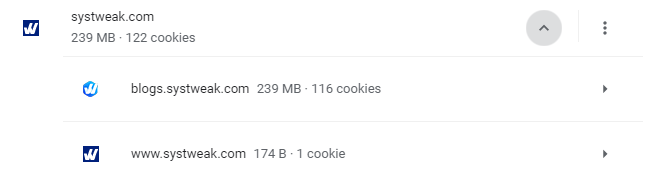
Korak 3 : Zatim kliknite gumb nazvan Clear Data.
Korak 4 : Ponovno kliknite Očisti podatke u okviru za potvrdu.
Korak 5 : Zatim kliknite ikonu s tri točke pored web-mjesta i ponovno kliknite Clear Data.
Korak 6: Ovo će izbrisati chrome kolačiće i predmemoriju koja pripada web stranici i svim poddomenama i povezanim web-mjestima.
Posljednja riječ o koracima o tome kako izbrisati Chrome kolačiće i predmemoriju samo za jedno mjesto
Predmemorija i kolačići igraju bitnu ulogu u surfanju internetom i često se pokažu korisnima. Ali ako vam je teško učitati jednu određenu stranicu ili vam se čini da se jedna web-lokacija počne loše ponašati, uvijek možete koristiti korake za brisanje Chromeovih kolačića i predmemorije samo za jedno mjesto.
Pratite nas na društvenim mrežama – Facebook i YouTube . Za bilo kakve upite ili prijedloge, javite nam se u odjeljku za komentare u nastavku. Rado bismo vam se javili s rješenjem. Redovito objavljujemo savjete i trikove zajedno s rješenjima uobičajenih problema povezanih s tehnologijom.